Привет друзья, мне часто приходится таскаться по своим друзьям и после установки операционной системы настраивать автоматическое подключение интернета. В сегодняшней статье я покажу Вам как это можно сделать, если вы ещё не прикупили роутер. На самом деле вариантов очень много и можно было бы написать с десяток инструкций, но почти все они неработоспособны в новой операционной системе Windows 8.1.
Но есть один универсальный, а самое главное простой способ, работающий со всеми провайдерами и во всех самых распространённых операционных системах Windows 7 и Windows 8, и даже Windows XP. Использовать будем малоизвестные возможности Windows, команду Rasdial , именно она выполняет автоматический набор номера для клиентов Microsoft.
Примечание: после успешного создания автоматического подключения интернета, закиньте ярлык вашего браузера в автозагрузку и ваша Opera, Mozilla или Google Chrome тоже будут запускаться автоматически!
Как настроить автоматическое подключение к интернету через PPPoE в Windows
Многие провайдеры по всему миру предлагают свои Интернет-услуги через так называемое высокоскоростное PPPoE-соединение (Point-to-Point Protocol over Ethernet). Для связи с Интернетом через PPPoE провайдеры обычно дают своим клиентам уникальное имя пользователя и пароль, которые необходимы для подключения к их сетям.
Автоматическое подключение к интернету при разрыве и включении винды (Win 10)
Недостаток PPPoE заключается в необходимости запускать подключение вручную каждый раз после включения компьютера. Это раздражающее неудобство, о котором многие пользователи хотели бы забыть раз и навсегда. В этой статье я расскажу о настройках, с которыми компьютер с таким соединением будет подключаться к Интернету автоматически во время запуска.
1. Запуск планировщика заданий
В первую очередь нам необходимо запустить штатный планировщик заданий. Наиболее простой и быстрый способ сделать это заключается в использовании окна системного поиска. Введите первые несколько букв ключевого запроса, а затем нажмите на элемент «Планировщик заданий» в результатах поиска.

В Windows 10 планировщик заданий также может быть запущен из меню «Пуск»: Все приложенияСредства администрирования Windows.

В панели управления он находится по следующему пути: Панель управленияСистема и безопасностьАдминистрирование.

Независимо от выбранного способа в результате вы увидите вот такое окно:

2. Планирование автоматического подключения при входе в систему
Теперь нам нужно запланировать автоматическое подключение к Интернету при каждом входе в систему.
Автоматическое включениевыключение моб. интернета при активации/деактивации WiFi
В окне планировщика заданий справа жмем «Создать простую задачу».

В окне мастера создания задачи введите имя задачи, например, «Автодозвон». Также можно ввести описание, но это вовсе необязательно. Жмем «Далее».

Далее нужно выбрать, когда конкретно должна выполняться наша задача. Поскольку наша цель заключается в том, чтобы PPPoE-соединение автоматически подключалось к Интернету при каждом входе в систему, выбираем «При входе в Windows». Жмем «Далее».

Предпоследний этап создания задачи – выбор действия. Нам нужно, чтобы PPPoE-соединение запускалось автоматически вместе с Windows. Соответственно выбираем «Запустить программу». Жмем «Далее».

А теперь самая важная часть процесса – настройка сценария, который будет выполняться автоматически.
Для того чтобы система автоматически подключалась к Интернету через PPPoE, необходимо ввести следующую информацию:
- В поле «Программа или сценарий» введите команду rasdial.
- Поле «Добавить аргументы (необязательно)» должно содержать имя подключения (в кавычках), а также имя пользователя и пароль с дефисом перед ними. Например, предположим, что ваше PPPoE-соединение называется WWW, а для подключения к нему вы используете имя пользователя Ivan и пароль 123456. В таком случае необходимо добавить следующие аргументы: «WWW»Ivan 123456.
Поле «Рабочая папка» оставьте пустым.

На заключительном этапе вы увидите краткое описание созданной задачи. Жмем «Готово».

После закрытия мастера вы будете возвращены в основное окно планировщика заданий, где увидите, что ваша задача была добавлена в список остальных запланированных задач.

3. Перезагружаем компьютер и проверяем
Наконец, перезагрузите компьютер, чтобы проверить результат ваших действий. Если все шаги были выполнены правильно, после перезагрузки система должна подключиться к Интернету автоматически. Обратите внимание, что отныне при каждом входе в систему на экране будет ненадолго появляться окно консоли, сигнализирующее о запуске процесса соединения.
Источник: windowstips.ru
Автоматическое подключение к Интернету Windows 10 при включении
Многие пользователи Windows 10 хотят, чтобы компьютер подключался к Интернету в автоматическом режиме после включения. Это очень удобно и позволяет быстро приступить к работе. Об основных способах настройки автоподключения к Сети на виндовс десять рассказано в данной статье.
Возможно ли автоматическое подключение к Интернету Windows 10 при включении
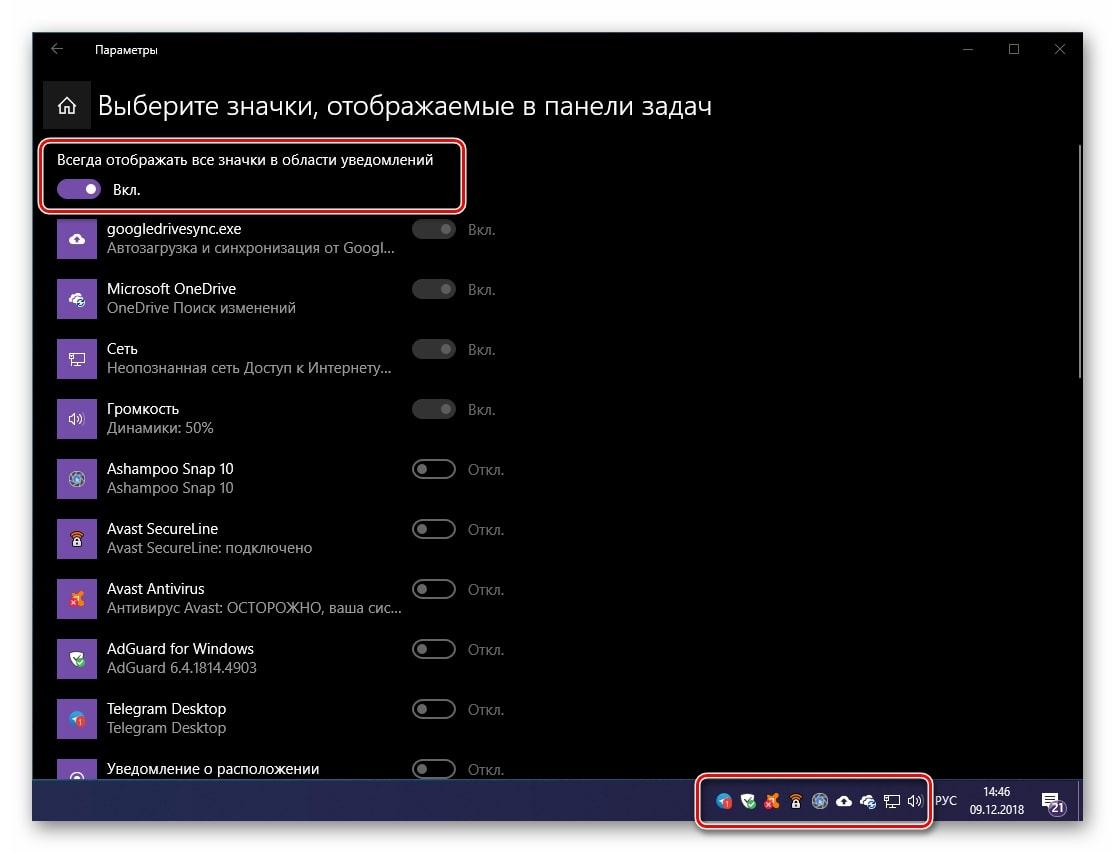
Иконка Интернета в панели задач операционной системы Windows 10
На операционных системах семейства Windows присутствует такая возможность, если компьютер обеспечивается Интернетом напрямую через LAN-кабель. Для этого нужно выполнить всего несколько шагов, причём использовать возможно разные способы.
Обратите внимание! Если ПК обеспечивается Интернетом по Wi-Fi маршрутизатору или модему, то Сеть на нём будет всегда активна, пока работает роутер. Т. е. при включении ноута никаких действий по подключению выполнять не нужно.
Как сделать, чтобы Интернет подключался автоматически на Windows 7 и 10
В независимости от версии операционной системы процесс автоподключения аналогичен. Можно попробовать несколько способов по очереди, если с первого раза не получилось настроить автоматическое подключение к Интернету. Каждый метод имеет свои нюансы и особенности. Самые распространённые и эффективные способы представлены далее.
Создание bat файла и добавление в автозагрузку
Самый простой метод предполагает размещение ярлыка, отвечающего за подключение к Сети, в окне автозагрузки. Таким образом данный ярлык будет запускаться одновременно со стартом операционки.
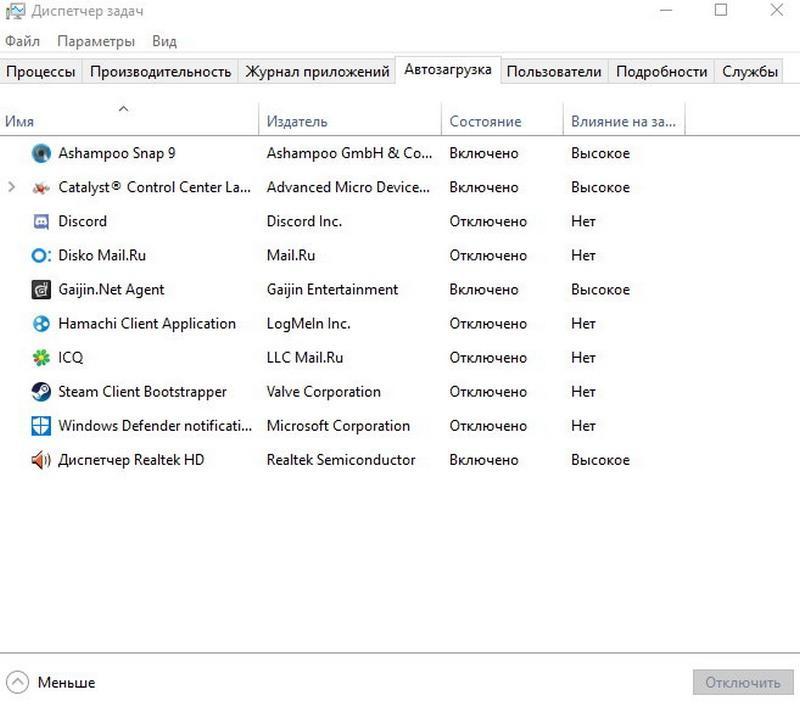
Меню автозагрузки на операционке виндовс десять
Если у пользователя нет роутера, то для того, чтобы включить автоподключение указанным способом, ему потребуется выполнить несколько действий по алгоритму:
- Открыть меню «Пуск» и прописать в поисковой строке «панель управления».
- Тапнуть по найденной иконке приложения левой клавишей манипулятора.
- В списке параметров найти блок «Сеть и Интернет». Внизу под названием раздела будет находиться строка «Просмотр состояния сети и задач». По ней необходимо тапнуть.
- В следующем окошке, которое должно отобразиться, кликнуть по «Изменение параметров адаптера» в левой колонке.
- После осуществления предыдущих манипуляций должен появиться список всех подключённых к компьютеру адаптеров. В данной ситуации пользователь должен будет нажать ПКМ по названию устройства, через которое и происходит выход в Глобальную сеть.
- В окне контекстного типа кликнуть по строчке «Создать ярлык». После этого появится уведомление, что в данной папке нельзя создать подобный ярлык, и он будет перенесён на рабочий стол. С оповещением надо согласиться, нажав на «Да».
- Убедиться, что на рабочем столе действительно появился ярлык адаптера. Затем нужно кликнуть по нему ПКМ и скопировать, тапнув по соответствующему варианту.
- Далее опять перейти в меню «Пуск».
- Щёлкнуть ЛКМ по строчке «Все программы», а потом по «Стандартные».
- В высветившемся списке найти параметр «Автозагрузка» и нажать по нему ПКМ.
- Кликнуть по пункту «Открыть».
- В окно проводника вставить скопированный ярлык.
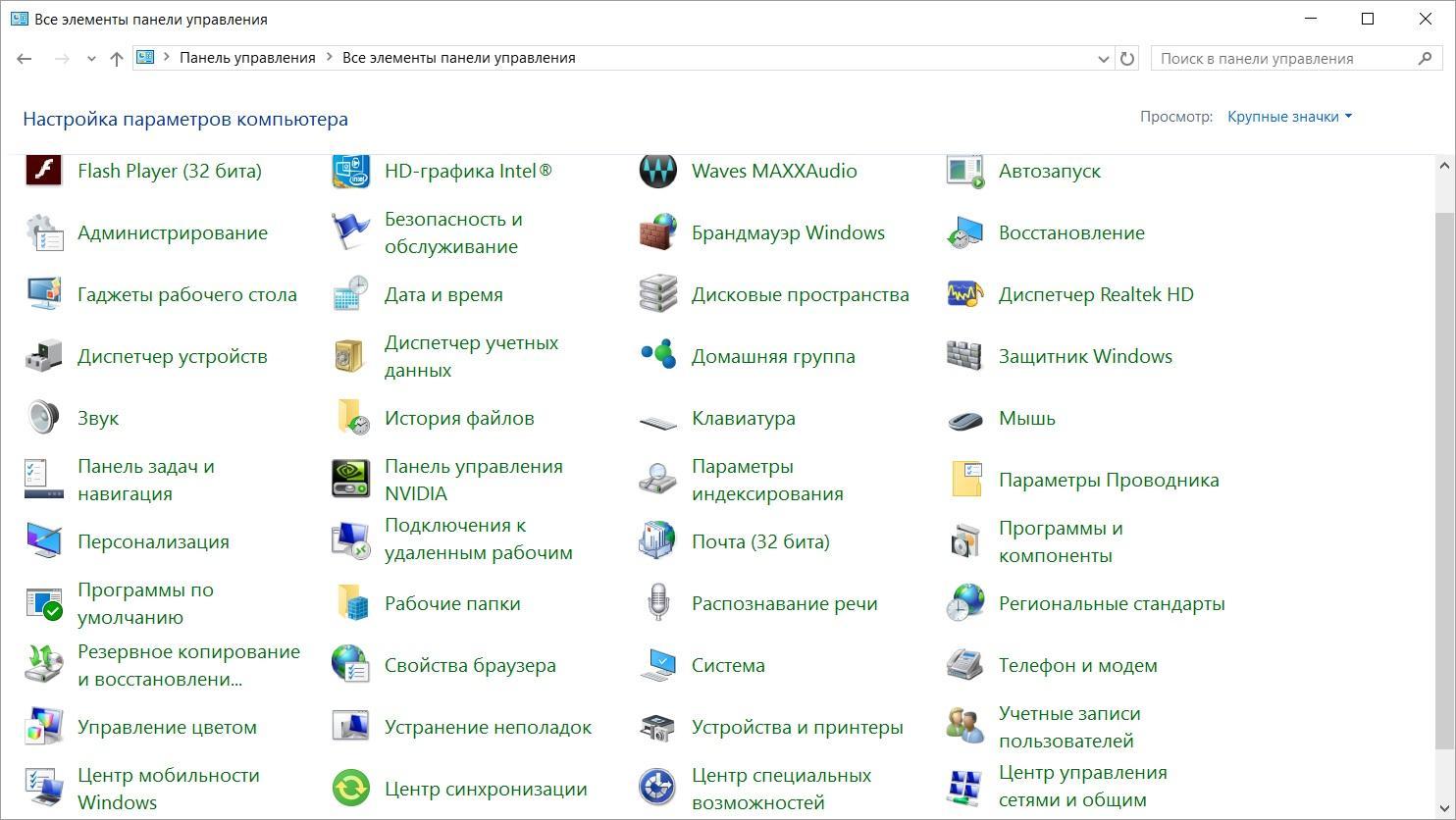
Интерфейс панели управления на операционной системе виндовс 10
Важно! В конце нужно перезагрузить компьютер и проверять, подключается ли устройство к Интернету автоматически. Если всё сделано правильно, то результат должен быть положительным.
Автоматическое подключение PPPoE в Windows 10 через планировщик
Планировщик задач виндовс — это встроенный в операционную систему инструмент, предназначенный для автоматической работы некоторых процессов, приложений. Автоподключение к Интернету не является исключением и может быть настроено при помощи рассматриваемого средства. Главное — действовать по инструкции:
- Аналогичным образом зайти в меню «Пуск» и прописать в поисковике слово «планировщик».
- Тапнуть ЛКМ по элементу, который будет найден, чтобы открыть его.
- В открывшемся меню в колонке справа необходимо перейти в раздел «Подключать новую задачу».
- В следующем окошке один раз нажать по «Далее», указав при необходимости любое имя задачи.
- В разделе «Когда запустить задачу» поставить тумблер в строку «При входе в Windows» и ещё раз тапнуть по «Далее».
- Теперь при выборе действия для задачи понадобится указать вариант «Запустить программу», поставив тумблер в соответствующую строчку.
- Затем пользователю надо будет указать путь к исполняемому файлу. Для этого в нужном поле необходимо написать «C:WindowsSysWOW64rasdial.exe» и тапнуть на «Далее».
- На завершающем этапе потребуется проверить правильность введённого логина и пароля, предоставленного провайдером, к примеру, высокоскоростного Интернета от «Ростелеком», и нажать на «Готово» ЛКМ.
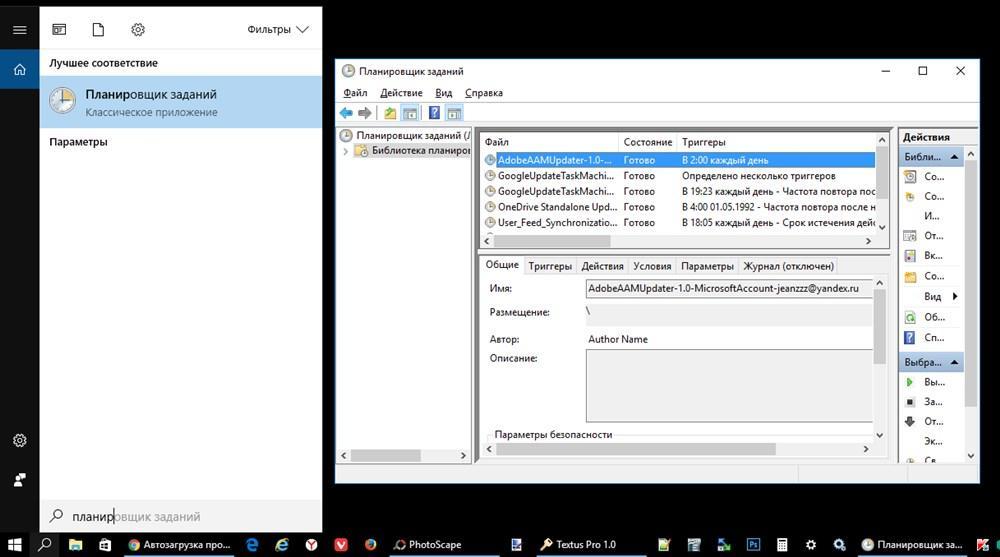
Планировщик задач на OC Windows 10
К сведению! Через «Ростелеком» можно подключиться к кабельному или цифровому телевидению и быстро отключить его при желании, позвонив по номеру оператора.
Если компьютер после проведения указанных выше манипуляций автоматически в Сеть не выходит, то стоит попробовать другой способ либо запустить утилиту устранения неполадок.